在vscode中配置python虚拟环境的核心是选择正确的解释器,确保项目依赖隔离;2. 首先在项目根目录使用python -m venv .venv创建虚拟环境,或使用conda、pipenv等工具;3. 在vscode中打开项目文件夹,通过ctrl+shift+p输入“python: select interpreter”选择虚拟环境中的python解释器;4. vscode状态栏会显示所选解释器路径,集成终端将自动激活该环境;5. 使用pip install -r requirements.txt安装依赖,所有操作均在虚拟环境中生效;6. 若vscode未识别虚拟环境,可检查解释器路径、重启窗口、手动激活终端或删除重建虚拟环境;7. 对于conda和pipenv,vscode能自动检测其创建的环境并提供良好支持,选择对应解释器后即可正常使用;8. 无论使用何种工具,核心步骤均为通过“select interpreter”命令绑定解释器,从而实现开发环境的智能集成与隔离,最终提升开发效率和项目稳定性。
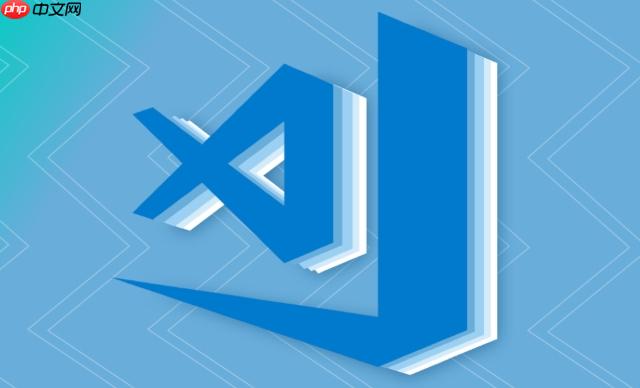
在VSCode中配置Python虚拟环境,核心就是告诉VSCode你的项目要使用哪个独立的Python解释器。这能确保你的项目依赖项彼此隔离,互不干扰,让开发流程更清晰、更可控。
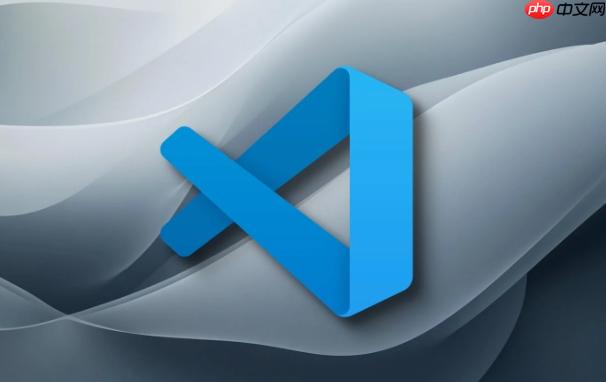
配置VSCode以使用Python虚拟环境,通常遵循以下几个步骤,相当直接:
首先,确保你的系统上已经安装了Python,并且VSCode也已就绪。
立即学习“Python免费学习笔记(深入)”;
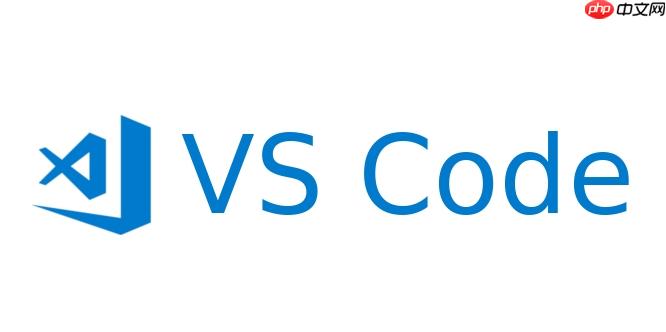
创建虚拟环境: 在你的项目根目录下,打开终端(在VSCode里可以直接通过
Ctrl+
或 View > Terminal
venv
python -m venv .venv
.venv
env
.venv
conda create -n my_project_env python=3.9
conda activate my_project_env
pipenv install
在VSCode中打开项目文件夹: 确保你是在包含虚拟环境(比如
.venv
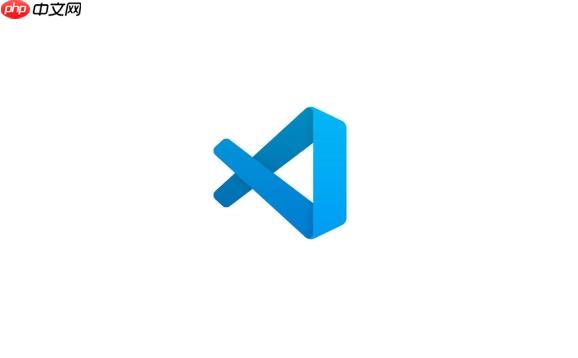
选择Python解释器: 这是最关键的一步。 按下
Ctrl+Shift+P
Cmd+Shift+P
.venv/Scripts/python.exe
.venv/bin/python
安装项目依赖: 在VSCode的集成终端中,确保虚拟环境已经激活(通常选择解释器后,新开的终端会自动激活)。 你会看到终端提示符前面多了一个
(.venv)
(my_project_env)
pip install -r requirements.txt
requirements.txt
pip install your_library
这样,你的VSCode工作区就完全与这个虚拟环境绑定了,所有你运行的代码、调试器、以及通过终端安装的包,都只会在这个隔离的环境里生效。
说实话,我个人觉得,在任何Python项目开发中,虚拟环境都应该成为一种默认操作,尤其是在VSCode这种集成度很高的IDE里。它的重要性,绝不仅仅是“最佳实践”那么简单,它直接关系到你的开发效率和项目稳定性。
想象一下,你手上同时跑着几个Python项目:一个可能还在用Python 3.8和Django 2.x,另一个则需要Python 3.10和最新的FastAPI。如果没有虚拟环境,这些项目所需的相同库的不同版本就会打架,导致各种版本冲突、依赖错误,甚至让你怀疑人生。我以前就吃过这样的亏,为了解决一个莫名其妙的模块导入错误,结果发现是全局环境里的某个库版本太新或太旧,直接影响了另一个项目。
虚拟环境的作用,就像是给每个项目提供了一个专属、干净的“沙盒”。每个沙盒里都装着这个项目独有的Python解释器和它需要的特定版本的库。它们之间互不干涉,你可以在一个项目里大胆升级某个库,而不用担心会破坏到另一个项目。这极大地提升了项目的可复制性——你只需要把
requirements.txt
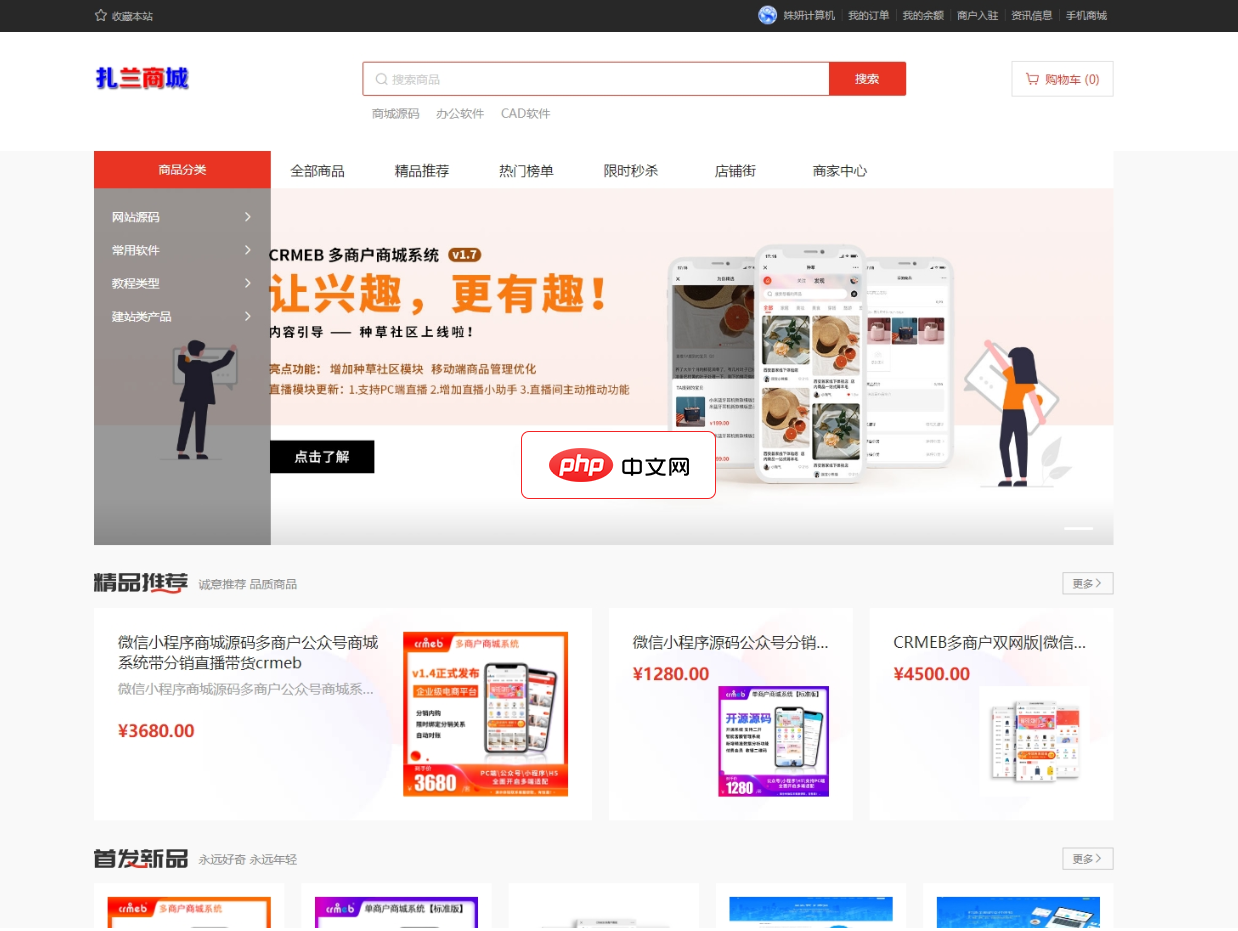
基于ThinkPhp6+ swoole4+uniapp 开发的一套CRMEB新零售多商户商城系统。如果不会搭建请到 查看搭建说明系统环境推荐 使用 宝塔配置环境centos PHP7.3 mysql5.6新增功能: 01·新增支持销售虚拟产品自动发货 02.支持销售链接与卡密可导入导出 03.自定义后台路径对后台进行保护 04.新增支持商家缴纳保证金功能 05·违法或侵权商品一键举报功能 06·仲
 0
0

VSCode作为一款智能的编辑器,它对虚拟环境的集成做得非常好。当你正确选择了虚拟环境后,VSCode的Linter(比如Pylint或Flake8)、调试器、以及代码自动补全功能,都会基于你选定的虚拟环境来工作,这意味着你看到的错误提示、能够导入的模块,都将是这个项目实际运行时的状态,这让开发体验变得非常顺畅和可靠。
遇到VSCode“犯傻”的情况,确实让人有点抓狂,毕竟我们都希望它能聪明点。但别急,这通常不是什么大问题,多半是路径、缓存或者终端配置的小插曲。
首先,最直接的排查方法是检查VSCode是否真的选对了解释器。看看状态栏左下角显示的路径,它是不是指向你虚拟环境里的
python.exe
python
Ctrl+Shift+P
如果VSCode列表里压根没有你的虚拟环境,或者你选了之后还是不生效,可以尝试以下几点:
Ctrl+Shift+P
.vscode/settings.json
"python.pythonPath"
{
"python.pythonPath": "${workspaceFolder}/.venv/Scripts/python.exe"
}但请注意,这个设置在较新版本的VSCode中可能已经被
python.defaultInterpreterPath
.\.venv\Scripts\activate
source ./.venv/bin/activate
settings.json
terminal.integrated.profiles.windows
terminal.integrated.defaultProfile.windows
.venv
.vscode/settings.json
这些步骤通常能覆盖绝大多数虚拟环境识别或激活的问题。耐心一点,一步步排查,总能找到症结所在。
除了Python内置的
venv
Conda
Pipenv
Conda环境的支持: Conda,特别是Anaconda或Miniconda,它不仅仅是一个包管理器,更是一个环境管理器,能够管理非Python语言的包和环境。VSCode的Python扩展对Conda环境的集成度非常高。 当你安装了Anaconda或Miniconda后,VSCode通常能自动检测到你创建的所有Conda环境。当你使用
Ctrl+Shift+P
venv
conda create -n myenv python=3.9
conda activate myenv
pip install
conda install
Pipenv环境的支持: Pipenv旨在将
pip
virtualenv
Pipfile
Pipfile.lock
Pipfile
Pipfile
通用方法论: 无论是
venv
Conda
Pipenv
最终,选择哪种工具,很大程度上取决于你的项目需求、团队习惯以及个人偏好。但无论如何,将VSCode与这些虚拟环境工具结合起来使用,都能大幅提升你的Python开发效率和项目稳定性。
以上就是VSCode 如何配置 Python 虚拟环境 VSCode 配置 Python 虚拟环境的步骤的详细内容,更多请关注php中文网其它相关文章!

每个人都需要一台速度更快、更稳定的 PC。随着时间的推移,垃圾文件、旧注册表数据和不必要的后台进程会占用资源并降低性能。幸运的是,许多工具可以让 Windows 保持平稳运行。




Copyright 2014-2025 https://www.php.cn/ All Rights Reserved | php.cn | 湘ICP备2023035733号